При использовании заметок докладчика в Microsoft PowerPoint у вас есть возможность отображать эти заметки во время презентации. Это полезно для того, чтобы ваши тезисы отображались прямо на экране, чтобы их могли видеть только вы.
Но что, если вы хотите распечатать слайд-шоу с этими заметками к презентации? Возможно, вы захотите просмотреть свои заметки на ходу или передать их коллеге для просмотра. К счастью, Microsoft подумала об этом и позволяет распечатать слайд-шоу PowerPoint с заметками докладчика или без них.
Распечатайте слайд-шоу PowerPoint с заметками докладчика
Несмотря на то, что шаги похожи, шаги немного отличаются, когда дело доходит до печати слайд-шоу PowerPoint на Windows и Mac. И для каждой платформы есть только один способ распечатать заметки к презентации.
Как распечатать заметки к презентации в Windows
- Нажмите « Файл» > « Печать » в меню.
- В разделе «Настройки» щелкните раскрывающийся список « Слайды на всю страницу» .
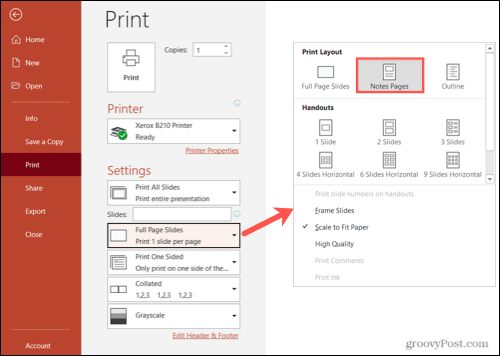
- Выберите Страницы заметок .
- Вы увидите предварительный просмотр распечатки справа. Это отображает каждый слайд с примечаниями к презентации под ним. Используйте стрелки внизу, чтобы просмотреть каждую страницу, если хотите.
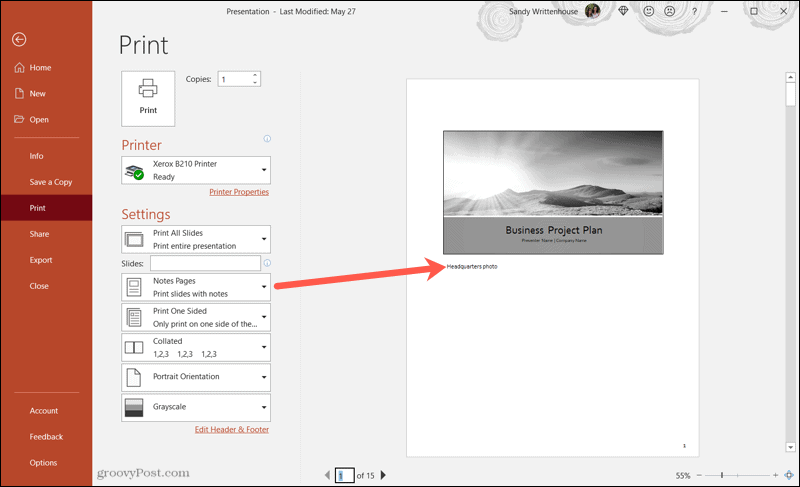
Внесите необходимые изменения и распечатайте как обычно.
Как распечатать заметки к презентации на Mac
- Щелкните Файл > Печать в строке меню.
- Разверните окно печати, нажав Показать подробности .
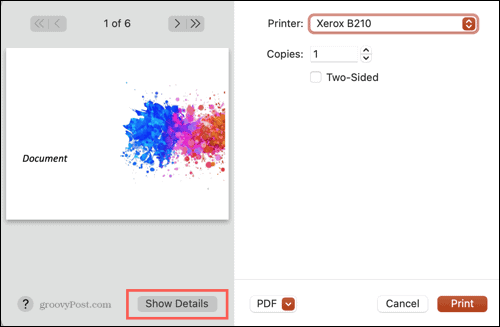
- Перейдите в раскрывающийся список « Макет » и выберите « Примечания » .
- Вы увидите предварительный просмотр распечатки с левой стороны. Это отобразит заметки для слайдов, содержащих их. Вы можете использовать стрелки вверху для просмотра каждого слайда, если хотите.
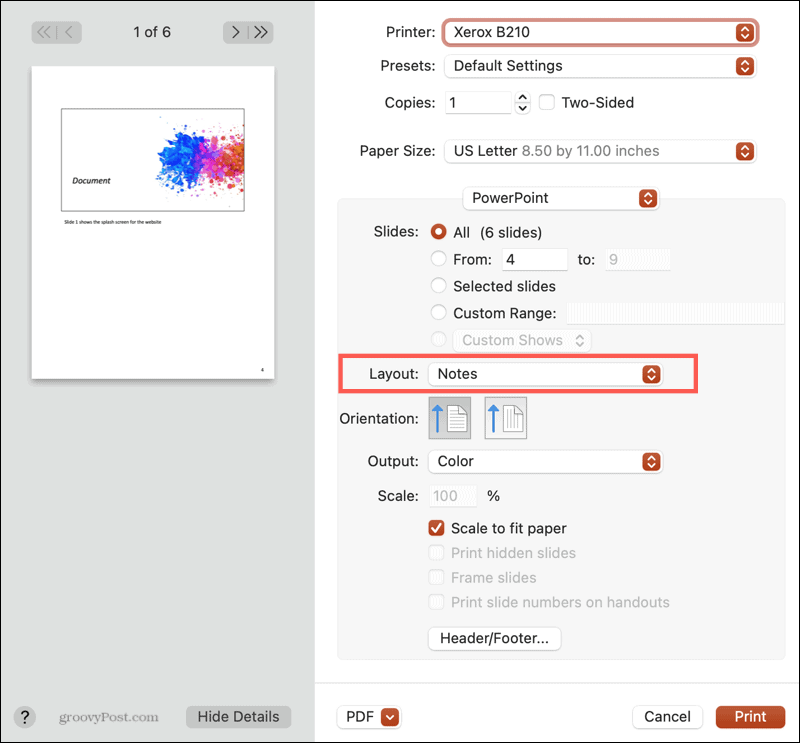
При необходимости внесите любые другие корректировки и распечатайте, как обычно.
Распечатайте слайд-шоу PowerPoint без заметок
В настоящее время все другие параметры печати для PowerPoint в Windows и Mac будут печататься без заметок.
В Windows выполните те же действия, что и ранее, и выберите «Слайды на всю страницу», «Контур» или один из раздаточных материалов, доступных в раскрывающемся списке « Слайды на всю страницу ».
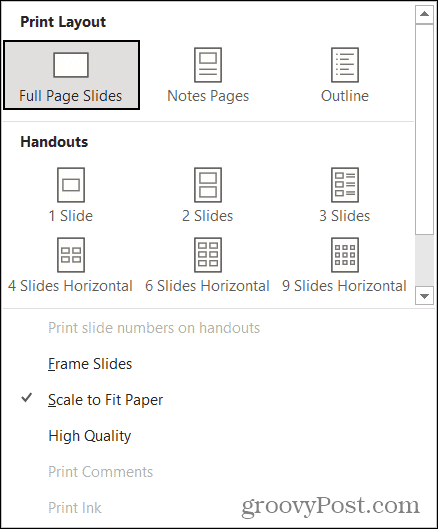
На Mac следуйте приведенным выше инструкциям и выберите «Слайды», «Структура» или один из доступных макетов раздаточных материалов в раскрывающемся списке « Макет ».
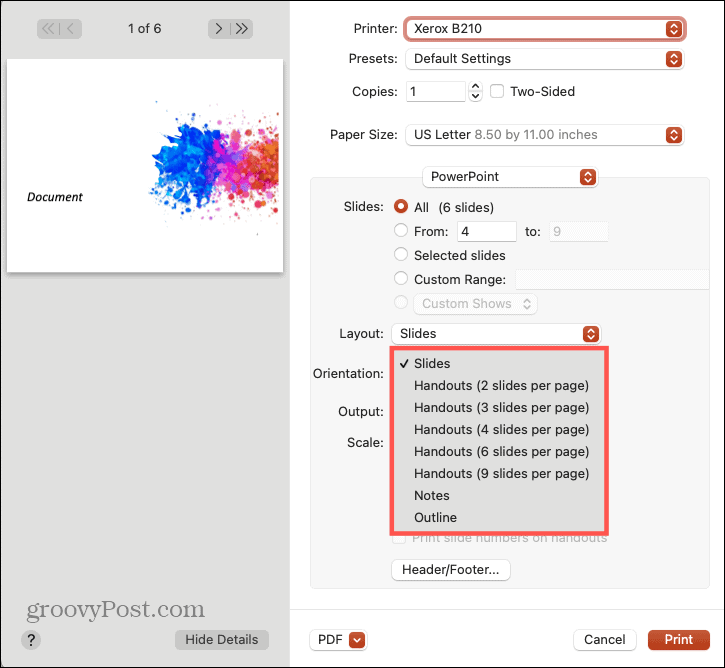
Печатайте то, что вам нужно в PowerPoint
Благодаря различным параметрам печати в Microsoft PowerPoint вы можете легко печатать с заметками, без заметок, набросков или раздаточных материалов.
Помните, что PowerPoint — это приложение, которое является частью набора приложений Microsoft 365 (ранее Office 365), который предоставляет вам Word, Outlook, Excel и другие. Кроме того, 1 ТБ места в хранилище OneDrive для пользователей.
Чтобы получить дополнительную помощь по PowerPoint, узнайте, как добавить номера слайдов или узнать количество слов в презентации .
Помните, что вы можете следить за нашими новыми статьями, подписавшись на нас в Твиттере !

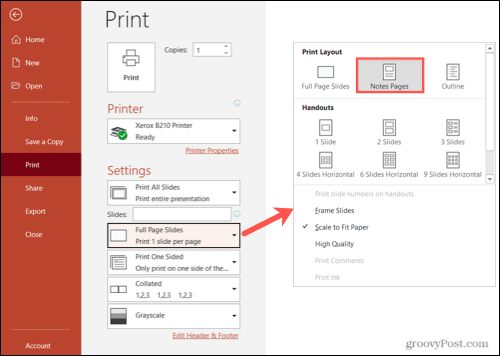
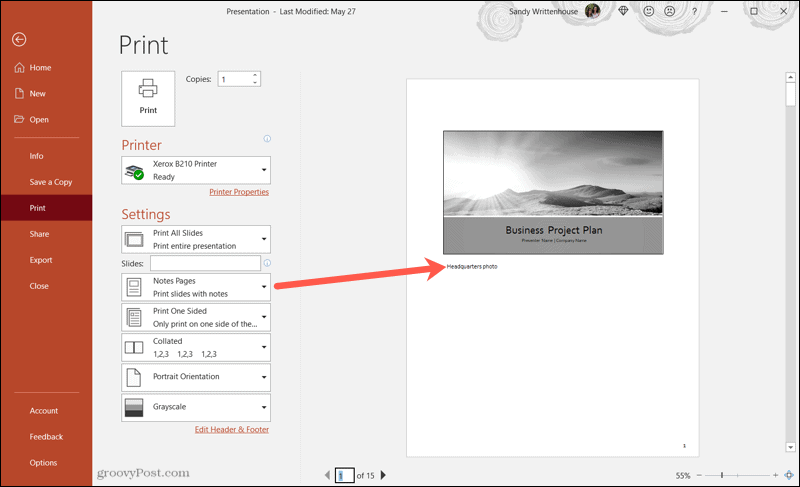
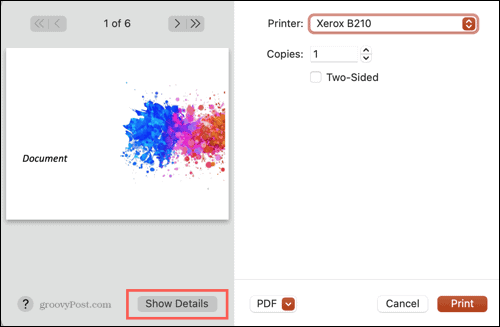
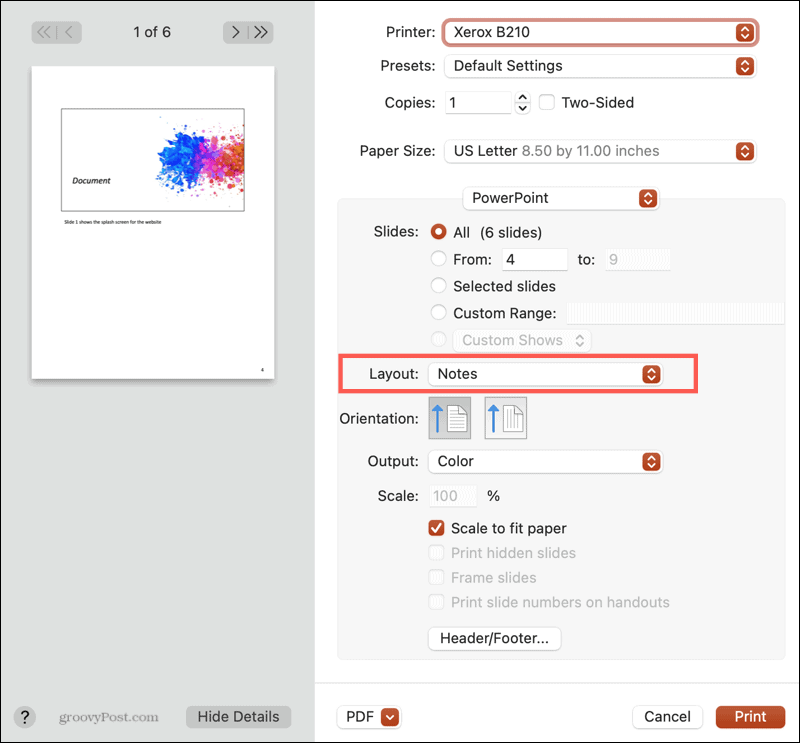
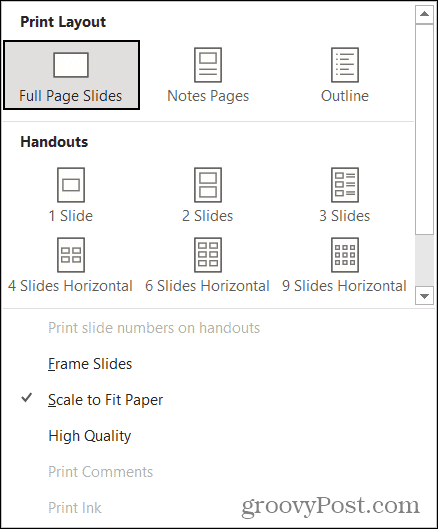
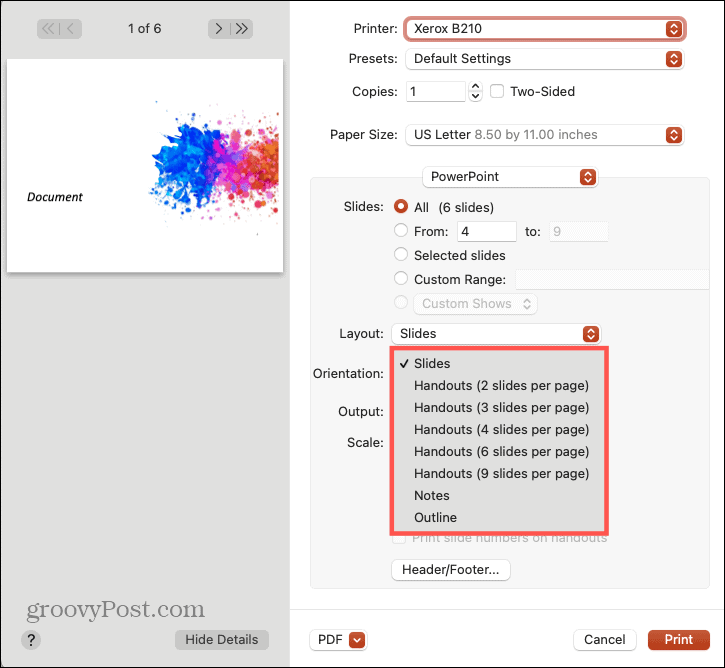

![Как решить проблему «Sims 4 Сим не спит»? [ПРОВЕРЕННЫЕ СПОСОБЫ] Как решить проблему «Sims 4 Сим не спит»? [ПРОВЕРЕННЫЕ СПОСОБЫ]](https://luckytemplates.com/resources1/images2/image-6501-0408151119374.png)


![Исправить Dungeon Siege 2 без указателя мыши [ПРОВЕРЕННЫЕ СПОСОБЫ] Исправить Dungeon Siege 2 без указателя мыши [ПРОВЕРЕННЫЕ СПОСОБЫ]](https://luckytemplates.com/resources1/images2/image-5004-0408151143369.png)

![Ваш компьютер или сеть могут отправлять автоматические запросы [ИСПРАВЛЕНО] Ваш компьютер или сеть могут отправлять автоматические запросы [ИСПРАВЛЕНО]](https://luckytemplates.com/resources1/images2/image-1491-0408150724646.png)
